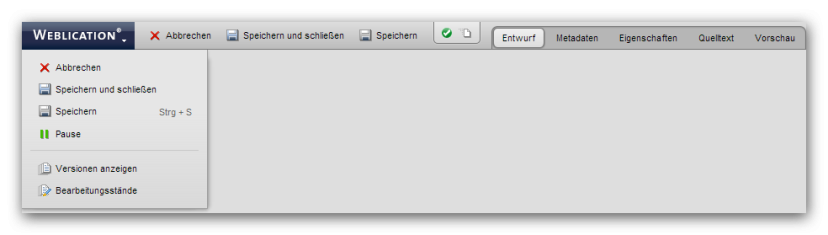Hinweis:
Sie befinden sich in der Online-Dokumentation einer älteren CMS-Version!
>>> zur aktuellen Dokumentation <<<
Die Funktionen Speichern, Abbrechen und Pause
Am Kopf des Editorfensters befindet sich die Funktionsleiste. Mit den Funktionen in dieser Leiste können die aktuelle Dateibearbeitung abgebrochen und die Änderungen gespeichert werden.
Über das Weblication® Logo auf der linken Seite kann durch Klick ein zusätzliches Layer Menü aufgeklappt werden, das weitergehende Funktionen ermöglicht. So kann z.B. zusätzlich die Bearbeitungspause gewählt werden bzw. die Versionsanzeige bzw. Bearbeitungsstände aufgerufen werden.
Nachfolgend finden Sie die einzelnen Funktionen beschrieben.
Funktionsleiste
'WEBLICATION-Logo Klappmenü':
Über das WEBLICATION-Logo (mit Aufklapp-Pfeil) ganz links in der oberen Leiste erreichen Sie je nach Lizenz und (Projekt-) Einstellungen allgemeine Datei-Eigenschaften wie "Abbrechen", "Speichern und schließen", "Speichern", "Pause", "Versionen anzeigen" und "Bearbeitungsstände".
'Abbrechen':
Unterbricht die aktuelle Bearbeitung der Seite und verwirft die vorgenommenen Änderungen (seit dem letzten Zwischenspeichern) wieder.
'Speichern und schliessen':
Speichert die in der Datei vorgenommenen Änderungen endgültig in der Originaldatei ab und erstellt vom vorigen Stand je nach Einstellung eine Sicherung (Versionierung).
'Speichern':
Diese Zwischenspeichern-Funktion speichert
bei Klick Änderungen direkt in der Originaldatei ab, ohne jedes Mal eine
Arbeitskopie abzulegen. Abgeschlossen wird die Dateibearbeitung immer
über den Button 'Speichern und schliessen'.
Die Funktion ist zu empfehlen, wenn Änderungen ständig in der Präsenz
verglichen werden sollen und nicht jedes Mal die Datei neu aufgerufen
und gespeichert werden soll.
Ein Speichern ist auch über das Tastaturkürzel 'STRG + S' (Windows) bzw. 'Apfel-Taste + S' (MAC) möglich.
'Pause':
Speichert den derzeitigen Bearbeitungsstand der Datei in einer Arbeitskopie ab, die bei späterer Bearbeitung weiterverwendet werden kann.
'Redakteur simulieren':
Durch
Klick auf diese Schaltfläche lädt sich die Seitenbearbeitung neu und
zeigt die Inhalte in der Bearbeitung so an, wie Benutzer der Gruppe
Redakteure (editorship) dies dargestellt bekommen. Links oben wird die
Simulation mit einem blauen Anzeigebalken "Simulation des Redakteurs beenden X" dargestellt.
Auf
diese Weise können Sie als Administrator schnell prüfen, wie z.B.
Strukturelemente in der Bearbeitung einem Redakteur angeboten und
dargestellt werden.
'Chefredakteur simulieren':
Durch
Klick auf diese Schaltfläche lädt sich die Seitenbearbeitung neu
und zeigt die Inhalte in der Bearbeitung so an, wie Benutzer der Gruppe
Chefredakteure (chiefeditorship) dies dargestellt bekommen. Links oben
wird die
Simulation mit einem blauen Anzeigebalken "Simulation des Chefredakteurs beenden X" dargestellt.
Auf diese Weise können Sie als Administrator schnell prüfen, wie
z.B. Strukturelemente in der Bearbeitung einem Chefredakteur angeboten und
dargestellt werden.
'Split Screen Import':
Durch Klick auf diese Schaltfläche lädt sich die Seitenbearbeitung neu und zeigt die Inhalte in der Bearbeitung in einer zweigeteilten Ansicht an. Im linken Bereich geben Sie die URL an, aus der Sie Inhalte per Copy & Paste in die auf der rechten Seite ersichtliche Seite einfügen können (siehe auch DEV-Artikel: Übernahme von Inhalten aus externen Seiten).
'Versionen anzeigen':
Öffnet die Versionsverwaltung der aktuell bearbeiteten Datei. Diese Funktion steht Ihnen nur bei entsprechender Lizenzierung zur Verfügung.
'Bearbeitungsstände':
Durch Klick auf diese Schaltfläche öffnet sich ein Layer, über welchen Sie Bearbeitungsstände seit öffnen der Seitenbearbeitung zurückholen können. Wählen Sie dazu einfach den gewünschten Stand aus.
'Status-Lasche (Online-Status / Cache / Sprachen)':
In dieser Status-Lasche erhalten Sie Informationen zu folgenden Einstellungen bzw. Funktionen:
- Online-Status
Das Online-Status Symbol gibt Auskunft über den Veröffentlichungsstatus der Datei.
Durch Klick auf das Symbol ( ,
,  ,
,  oder
oder  ) öffnet sich die Maske zum Setzen des Veröffentlichungsstatus.
) öffnet sich die Maske zum Setzen des Veröffentlichungsstatus. - Datei-Cache
Das Cache-Symbol gibt Auskunft über den Cache-Status der Datei.
Das Cache Symbol mit weisser Farbe zeigt an, dass die Datei mit aktivem Cache definiert ist.
zeigt an, dass die Datei mit aktivem Cache definiert ist.
Das Cache Symbol mit grauer Farbe zeigt an, dass die Datei keinen Cache nutzt.
zeigt an, dass die Datei keinen Cache nutzt.
Durch Klick auf das Symbol öffnet sich die Maske zum Setzen des Cache-Status. - Sprachen
Bei mehrsprachigen Projekten werden Ihnen in der Status-Lasche die Flaggen der weiteren Sprachprojekte angezeigt.
Durch Klick auf eine Flagge öffnet sich die Sprachgegenüberstellung der aktuellen Sprache und der angeklickten Sprache. Im linken Fenster erfolgt die Anzeige der angeklickten Sprachseite und im rechten Fenster können Sie die aktuelle Sprachseite bearbeiten.
Hinweise
Solange eine Arbeitskopie der Seite besteht, ist die Seite vor Bearbeitung durch andere Benutzer gesperrt.
Die Pause-Funktion eignet sich vorzüglich, um die Änderungen an einer Seite in mehreren Arbeitsschritten durchzuführen, ohne die Zwischenschritte auf der Website zu veröffentlichen.